
もう5台はキーボード壊した #2
前回は最強のキーボードを目指すにはHHKBを選ぶべきだという話をつらつらと書いていたが、今回から早速「最強」を目指してHHKBをハックしていきたいと思う。
ハックの内容について
全体概要について
part数がいくつになるかわからないが、現状説明する予定のハック内容は以下の通りである。
バッテリー化
トラックポイントの追加
右クリック、左クリックの追加
Bluetooth化
回路図について
回路図の構成については以下の図を参照
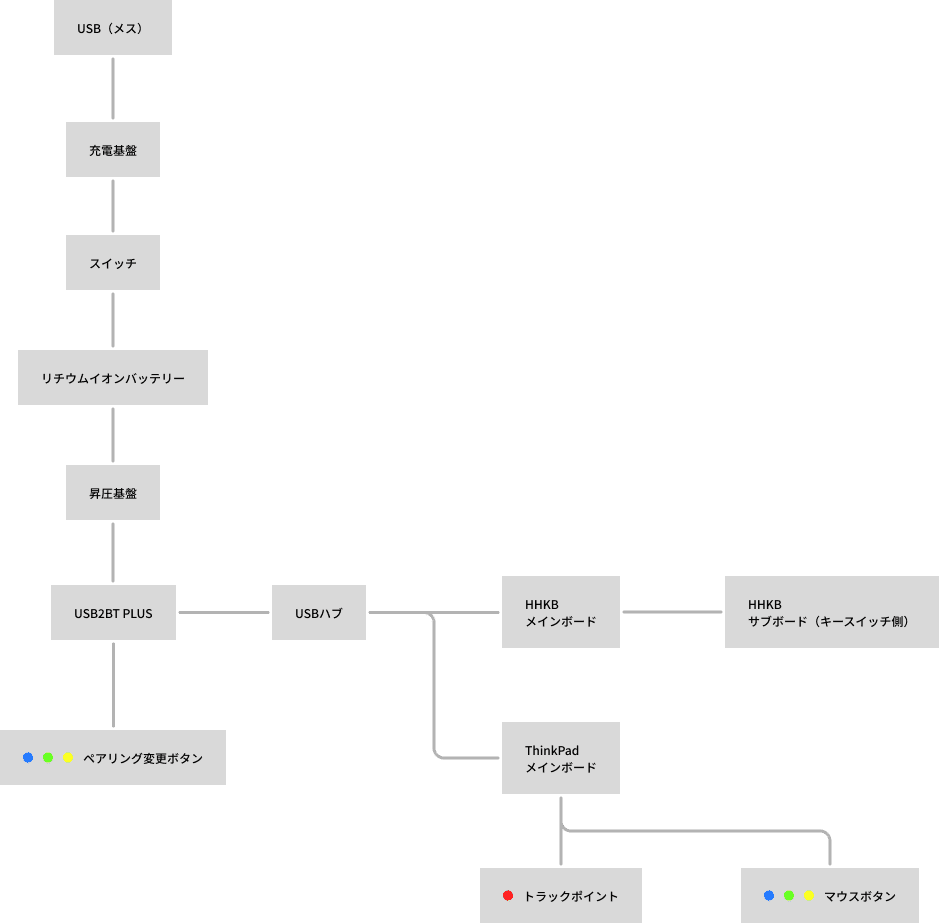
分解してみよう
買うものについて
HHKBにトラックポイントを追加した上でBluetooth化する必要がある。
最初はBluetooth対応のHHKB Professional HYBRID Type-SにThinkPadのBluetooth版を内蔵すればいいと考えていたが技適問題が引っかかった。HHKB自体はモジュール認証だったが、Bluetooth対応のThinkPadをいざ分解してみたらモジュール認証ではなかったからだ。
そのため以下のガジェットを使って解決することにした。
これは有線のキーボードやマウスをBluetooth化しPCやスマホに接続するためのガジェットだ。サイズ的には分解し基盤のみを取り出し、なおかつUSBコネクタやスイッチ関連の高さがあるパーツを外すことでなんとかHHKB内にインストールできそう。商品画像をよく見てみると、モジュール認証もされているので特に問題なさそう。
また、トラックポイントは以下のThinkPadキーボードから取り出して使用しようと思う。Bluetooth対応の最新版はモジュール認証されておらず、分解した時点でアウトとなるので注意。
最後に本体のHHKBについてはこれを使用する。
USB2BTはUSBハブを使用すれば、1台だけでなくキーボードとマウスを同時にBluetooth化することができるよう。HYBRID Type-Sを使用しても問題ないが、BluetoothはUSB2BTで対応するのでClassicで問題ない。
静音性や無刻印のキーキャップにこだわる場合は HYBRID Type-Sを購入するのもあり。
筆者の場合はすでにHYBRID Type-Sを所持していたが、Bluetoothのペアリングの際にHHKBとUSB2BTを一つずつ接続するのは面倒なので、有線の最新版であるHHKB Classicを購入することにした。
ともかく、HHKBを分解しないことには始まらない。
早速、HHKBを分解してみよう。
HHKBの分解
必要なものは購入できたので、早速分解してみよう。
HHKBは裏面の3点にあるネジがあるので、それを外せば簡単に分解することができる。ちなみに真ん中のネジを外すためにはDO NOT REMOVEと書かれたシールを剥がす必要がある。これを剥がすと保証は受けられないのでその覚悟で。

ネジを外せば簡単に上下に開けることができるが、その上下についている基盤が以下の写真のように青いケーブルで繋がっているので、負担をかけないように注意。
金属のレバーのようなものを持ち上げれば簡単に外すことができる。

中を開けてみると分かる通り、HHKBは上下の2枚の基盤で構成されています。今後はキーキャップ側の基盤をサブボード。下側の基盤をメインボードと呼ぶことにする。
ThinkPadの分解
ThinkPasは以下のように隙間からマイナスドライバーを突っ込めば、上下に開けることができる。このキーボードもHHKBと同様に上下でケーブルが繋がっているので負担をかけないように注意。またマイナスドライバーを入れすぎて中の基盤を傷つけないようにも注意。


開けると以下の基盤にトラックポイント部分とキーキャップ部分につながるフレキシブル基板が繋がっている。
赤く囲っている部分の白い部分を上に持ち上げることで、フレキシブル基板を外すことができる。

これがトラックポイント部分。使用するのでネジも含めてすべて残しておくように。

使用するのは以下のパーツになる。
・トラックポイントの赤いゴム
・トラックポイントを固定していた金属板
・トラックポイントを固定していたネジ3本
・トラックポイント本体
・基盤
トラックポイントは3本のネジを外せば簡単に外すことができるが、基盤は両面テープで強力に接着されているので慎重に剥がそう。

USB2BTの分解
これはめちゃくちゃ簡単。4本のネジを外すだけ。

おまけ
HHKB Professional ClassicとHHKB Professional HYBRID Type-Sはほとんど同じ回路設計がされている。
サブボードもメインボードもBluetoothモジュールの有無以外にはほとんど違いがない。何が言いたいかというと、HHKB Professional ClassicのメインボードとHHKB Professional HYBRID Type-Sのサブボードを接続し、静音化することが可能だ。
2台購入する必要があり、金銭的なハードルは大きいが筆者はHHKB Professional HYBRID Type-Sの無刻印verを持っていたので、Classicの静音化&無刻印化した。
次回は実際に分解したパーツをHHKBにインストールしていくのでお楽しみに!
この記事が気に入ったらサポートをしてみませんか?
